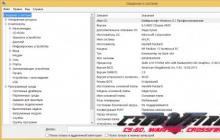Статьи и Лайфхаки
Обычно новоиспечённые владельцы устройств Apple совсем не знают, как это делать. Наша статья расскажет, как настроить интернет в айфоне 4s.
Отметим, что это не потребует от пользователя каких-либо особых знаний или навыков – за исключением случаев возникновения неполадок обеспечения.
Процедура настройки
Начнём с того, что настройка во многом зависит от нашего сотового оператора, который может активизировать соответствующие настройки в автоматическом режиме.
- Для этого открываем браузер Safari и прописываем любой адрес, проверяя, таким образом, работу сети. Если наше устройство так и не подключилось к Интернету, значит, нам рекомендуется выполнить следующие действия.
- Чаще всего сотовый оператор сам отправляет нам настройки на iPhone; иногда мы можем самостоятельно позвонить в службу поддержки с такой просьбой. Однако нередки случаи, когда нам необходимо прописать такие настройки самостоятельно, вручную.
- Заходим в основные настройки устройства и переходим в пункт «Сеть». Если мы желаем пользоваться мобильным Интернетом, выбираем пункт «Сотовая сеть передачи данных» и включаем его.
- Рекомендуется заранее уточнить правильные настройки у своего оператора связи. Они заполняются латиницей и строчными буквами. Изредка такие данные согласуются с используемым тарифом.
- Если мы прописываем настройки нашего сотового оператора вручную, нам предлагается ввести APN (то есть точку доступа), имя пользователя и пароль.
- Эти параметры индивидуальны для каждого поставщика услуг. К примеру, у таких компаний, как Билайн и МТС совпадают имя пользователя и пароль (beeline и mts соответственно), в то время как у оператора Мегафон эти поля остаются пустыми.
- Если мы пользуется Билайн, то в строке точки доступа прописываем internet.beeline.ru, если МТС - internet.mts.ru. Абонентам Мегафон достаточно ввести слово internet.
- Если мы находимся в роуминге, рекомендуется заранее позаботиться об отключении сотовой передачи данных и 3G.
- После настройки рекомендуется перезагрузить наше устройство.
Как настроить Wi-Fi интернет
- Поскольку наш мобильный аппарат оснащён соответствующим модулем, нам обязательно нужно знать о принципах работы данного протокола.
- Беспроводную точку доступа Wi-Fi легко организовать как дома (позаботившись о покупке роутера), так и в общественных местах – например, подключаясь к доступным сетям в кафе или баре.
- Подключиться к беспроводной сети очень просто. Достаточно выбрать одну из доступных сетей, однако предварительно потребуется активировать пункт «Wi-Fi» через настройки.
- Недостаток «яблочного» гаджета заключается в том, что наш iPhone фактически привязан к одной и той же точке доступа – в отличие, к примеру, от устройств под управлением Android. Если мы удаляемся от неё, связь пропадает.
Пользователи часто спрашивают о том, как отключить интернет на iPhone. Чаще всего, в таких вопросах подразумевают именно мобильный интернет ( , 3G, 4G LTE), но это может быть и интернет через Wi-Fi.
В любом случае, делается это очень просто. В данном материале мы рассмотрим оба способа отключения интернета. Материал будет полезен для большинства моделей iPhone, включая iPhone 4, 4s, 5, 5s, 5se, 6, 6s и 7.
Как отключить мобильный интернет на iPhone
Когда спрашивают о том, как отключить интернет на Айфоне, чаще всего подразумевают именно мобильный интернет (GPRS, 3G, 4G LTE). Необходимость отключить мобильный интернет может возникнуть по разным причинам. Например, мобильный интернет отключают для того чтобы сэкономить на мобильной связи в роуминге, где интернет зачастую стоит каких-то нереальных денег.
Если вам нужно отключить мобильный интернет, то откройте Настройки Айфона и перейдите в раздел «Сотовая связь». В современных версиях iOS данный раздел настроек должен находиться почти в самом начале, после разделов «Авиарежим», Wi-Fi и Bluetooth. В iOS 6 и старше нужно сначала открыть раздел «Основные».
В разделе «Сотовая связь» доступно достаточно много опций. В самом верху вы увидите три переключателя: «Сотовые данные», «Включить 3G» и «Роуминг данных». Рассмотрим эти три переключателя подробней.
- «Сотовые данные » – при выключении данного переключателя вы полностью отключите весь мобильный интернет на своем Айфоне. Получить доступ к интернету можно будет только через Wi-Fi.
- «Включить 3G » – переключатель, который отвечает за включение и отключение 3G интернета. Если отключить 3G интернет, то мобильный интернет будет работать по технологии 2G (EDGE), а скорость будет составлять не больше 474 Кбит в секунду.
- «Роуминг данных » – переключатель, который отвечает за работу мобильного интернета в роуминге. Если выключить роуминг данных, то мобильный интернет не будет работать в режиме роуминга, в то время как в вашей домашней сети интернет будет работать нормально.

Кроме этого в разделе настроек «Сотовая связь» можно включать и отключать мобильный интернет для отдельных приложений. Для этого нужно пролистать страницу с настройками вниз. Там будет список приложений, которые используют интернет. При этом рядом с каждым приложением будет указан объем данных, которые он передал, а справа будет переключатель, с помощью которого можно отключить мобильный интернет для данного приложения.

Изучив информацию о количестве переданных данных можно легко определить приложения, потребляющие больше всего трафика, и отключить их. Таким образом можно начать , вообще не отключая мобильный интернет.
Как отключить интернет через Wi-Fi
Если вам нужно отключить интернет, который работает через беспроводную сеть Wi-Fi, то это делается еще проще. Сначала откройте Настройки Айфона и перейдите в раздел «Wi-Fi», который находится почти в самом верху.


В принципе, отключить интернет через Wi-Fi можно и не заходя в Настройки Айфона. Для этого нужно просто сделать свайп от нижнего края экрана, для того чтобы открыть «Центр управления», и нажать на кнопку Wi-Fi.

После этого кнопка Wi-Fi станет темной. Это будет означать что Wi-Fi интернет отключен.
Как включить мобильный Интернет на айфоне - довольно частый запрос на просторах поисковых систем. Телефоны компании «Эппл» предоставляют пользователю сразу несколько видов связи - мобильный Интернет, подключение к беспроводной сети Wi-Fi, соединение с компьютером при помощи провода или Bluetooth. Наибольшее распространение получили первые два варианта соединения с Сетью.
На сегодняшний день любой оператор сотовой связи предоставляет возможность подключить мобильный Интернет в стандарте 3G, 4G или LTE. При нормальном покрытии и качестве соединения можно достичь хорошей скорости Интернета. Что касается сетей Wi-Fi, то сейчас практически каждое публичное место имеет свою точку доступа с возможностью бесплатно подключиться.
С мобильным доступом чаще всего проблем не возникает, подключиться довольно просто в силу того, что СИМ-карты продаются со всеми готовыми настройками. Достаточно только установить ее в телефон и пользоваться всеми привилегиями доступа к Интернету с гаджета. Однако случается такое, что возможность передавать данные по сотовой сети пропадает.
Можно самостоятельно все настроить. Кроме этого, оператор может заблокировать доступ в связи с отсутствием денег на счете или превышением лимита трафика.
Обратите внимание! Наиболее часто потеря связи с Сетью случается вследствие системного сбоя.
Провести диагностику и устранить сбой можно самостоятельно без особых проблем. Если же это сделать не получается, то рекомендуется отнести айфон в сервисный центр.

Пошаговая инструкция как подключать Интернет и произвести все настройки на устройстве от «Эппл»:
- Первым делом нужно убедиться, активирована ли передача данных в Сети. Посмотреть это можно в настройках телефона. Чтобы проверить, требуется совершить такие действия: «Сотовая связь» - «Настройки».
- После этого требуется проверить активность двух значков - «Включить 3G» и «Сотовые данные». Они должны гореть зеленым цветом. Если оба или один из них серый, значит услуга неактивна.
- Если переключатель «Сотовые данные» находится в неактивном состоянии, то есть возможность соединения только по беспроводной сети вай-фай. Пункт о включении 3G также желательно активировать, в противном случае айфон будет принимать и передавать данные только по устаревшему стандарту EDGE. Он имеет очень низкую скорость (до 470 Кбит/с), которая явно не устроит пользователя.
Важно! Подключение стандарта четвертого поколения проводится таким же образом, только нужно выбрать вместо 3G подключение к LTE или 4G.

Также следует обратить внимание, что включение услуги передачи данных по стандартам третьего или четвертого поколения не является гарантией постоянной работы с ними. Дело в том, что, если качество соединения низкое, то аппарат автоматически перейдет на более низкий формат. Например, с 4G на 3G или с 3G на 2G, то есть устаревший EDGE. Получить информацию о текущей технологии очень просто: нужно посмотреть, какой значок в верхнем левом углу активен. Там будет один из следующих:
- LTE. В данном случае пользователь может быть спокоен и уверен, что аппарат работает на максимальной скорости в формате соединения четвертого поколения;
- 3G. Это значит, что устройство в связи с низким качеством соединения понизил стандарт;
- E. Такая буква может повергнуть в шок некоторых любителей быстрого мобильного Интернета, поскольку телефон перешел на самый низкий стандарт и работает на минимальной скорости;
- Если не горит ни один из представленных указателей, значит, соединение с Сетью попросту отсутствует.
Обратите внимание! Последний пункт может свидетельствовать об отсутствии подключения вследствие технических неполадок у оператора или абонента. Кроме этого, может быть неактивен переключатель передачи сотовых данных.
Настройка
Когда все приведенные выше действия совершены, требуется уточнить правильность ввода данных для беспроводного мобильного соединения. Это можно сделать следующим образом:
- Нужно снова зайти в раздел «Сотовая связь». Внизу требуется найти пункт «Сотовая сеть передачи данных» и нажать на него для входа.
- Там можно увидеть бок «Сотовые данные», в котором находятся три строки под названиями APN, имя пользователя, пароль.
Обратите внимание! Для различных операторов вводятся свои данные, которые можно найти на официальном сайте или внести указанные ниже.
Для оператора сотовой связи «Мегафон» требуется ввести:
- APN: internet;
- имя пользователя: gdata;
- пароль: gdata.
Оператор МТС требует введения следующих комбинаций:
- APN: internet.mts.ru;
- имя пользователя: mts;
- пароль: mts.
Для абонентов «Билайна» нужно вводить такие данные:
- APN: internet.beeline.ru;
- имя пользователя: beeline;
- пароль: beeline.
Для абонентов «Tele2»:
- APN: internet.tele2.ru;
- имя пользователя: ничего не вводить;
- пароль: ничего не вводить.
Оператор «Yota» требует такие данные:
- APN: internet.yota;
- имя пользователя: не вводить ничего;
- пароль: оставить пустым.
Компания «МОТИВ» требует ввода:
- APN: inet.ycc.ru
- имя пользователя: motiv
- пароль: motiv
Национальный оператор связи «Ростелеком» установил:
- APN: internet.etk.ru
- имя пользователя: оставить пустым;
- пароль: оставить пустым.

Можно не вводить никаких данных в смартфон самостоятельно, а позвонить в техподдержку сотового оператора и попросить прислать настройки. Через небольшой промежуток времени после придет СМС со всей информацией. И даже в этом случае вводить ничего не нужно, все настройки останется сохранить напрямую из полученного сообщения.
Обратите внимание! Также важно помнить о необходимости перезагрузки гаджета всякий раз после ввода. Соединение активируется после включения устройства.
Причины отсутствия соединения
Цивилизация и развитие технологий приучили людей пользоваться всеми благами. Любое нарушение может вызвать обеспокоенность и неудобство. Это же касается и отсутствия мобильного соединения с сетью Интернет. Привыкнув к возможности в любой момент узнать требуемую информацию или общению с друзьями через социальные сети, наступает огорчение, если гаджет перестает ловить Сеть. Но не стоит паниковать, можно попробовать самостоятельно выявить и устранить проблему.
Дело в том, что неполадки с подключением мобильного Интернета легче определить, в отличие от других способов подключения. Достаточно всего лишь знать основные показатели, которые говорят о неисправности:
- ситуация, когда мобильный Интернет функционирует с перебоями или вообще не работает, при этом активны указатели 3G или LTE;
- отсутствует возможность подключения к беспроводной сети;
- невозможно включить режим модема на устройстве.
Обратите внимание! Наиболее часто проблемы с мобильным Интернетом заключаются в отсутствии передачи данных, но значок соединения активен. Это может быть как причиной небольшого сбоя, так и более серьезных неполадок.
Для решения обычно достаточно перезагрузить гаджет. Кроме этого, можно попробовать активировать «Режим полета» и через несколько секунд отключить его. Если ни один из вариантов не помог, требуется искать причину отсутствия соединения в сетевых настройках.
Часто телефон может перестать получать и передавать данные из-за неполадок у оператора. В таком случае их намного сложнее определить, чем технические проблемы у телефона.

Если все необходимы настройки были проверены, однако соединения с Интернетом нет, то нужно копать глубже.
Не подключена услуга доступа к Интернету
Данная причина часто заставляет пользователей бесконечно изменять настройки. Но все гораздо проще. Дело в том, что по умолчанию соединение с сетью Интернет есть у всех представленных на отечественном рынке операторов связи. Отсутствие подключенной услуги может происходить только из-за того, что абонент самостоятельно и случайно ее отключил в личном кабинете или через горячую линию. Подключить услугу заново можно следующим образом:
- позвонить оператору и попросить все вернуть как было;
- обратиться в сервисный центр оператора;
- сделать это в личном кабинете на официальном сайте сотовой связи.
Исчерпан лимит доступного пакета данных
Это еще одна довольно распространенная причина, по которой доступ к услугам мобильного Интернета может быть ограничен. Каждый оператор предоставляет возможность выхода в Интернет по тому или иному тарифу. Если он не безлимитный, то ограничен определенным количеством получаемых мегабайт.
Обратите внимание! Если пользователем исчерпан весь лимит, то оператор вправе автоматически отключить услугу или перевести на более низкую скорость.
В таких случаях можно продлить действие и получить дополнительный пакет за определенную плату или воспользоваться следующими советами:
- Позвонить на горячую линию и попросить о переподключении услуги пользования Интернетом с текущего момента. Если на личном счете будет достаточно средств, то это можно будет сделать сразу же, если нет, то пользователя попросят пополнить его;
- Существует услуга обмена дополнительных мегабайт на собранные бонусы. Подобное может предложить, например, МТС. Можно за 150 бонусных баллов приобрести пакет на 100 Мбайт в Сети. Получить баллы очень просто, например, сразу 100 бонусов оператор дает только за то, что абонент прошел социальный опрос на официальном сайте;
- Если нет желания тратить средства на продление пакета, можно попробовать временно переключиться с мобильного Интернета на Wi-Fi. Беспроводная сеть ловит во многих общественных местах, поэтому, если тарифный пакет скоро обновится после ежемесячной оплаты, то можно потерпеть несколько дней.
Отсутствие средств на личном счете
Обратите внимание! Самая простая и банальная проблема среди всех пользователей.
Дело в том, что если у абонента нет средств на текущем счете, то оператор блокирует возможность совершить звонок, пользоваться Сетью и отправлять сообщения. В таких случаях, может быть активным значок беспроводной сети, но подключение отсутствовать. Решение только одно - пополнение счета. Можно сделать это без комиссии на сайте оператора. Для этого нужно ввести данные банковской карты.
Обратите внимание! Распространено мнение, что сотовая связь с Интернетом может пропасть в связи с прошедшим обновлением операционной системы iOS. Оно ошибочно, так как никакого влияния на передачу данных новая версия не имеет.
Если отсутствие связи произошло по причине системного сбоя, то в 50 % случаев потери соединения с беспроводными сетями устранить неполадку помогает обычная перезагрузка. Во всех айфонах она выполняется одинаково - одновременным зажатием двух кнопок «Домой» и «Выключение».

Также можно произвести полный сброс настроек до заводских. В таком случае нужно совершить следующие шаги:
- «Настройки»;
- «Основные»;
- «Сброс»;
- «Сбросить настройки сети».
Важно! Личная информация пользователя, такая как фото, аудио, видео и сообщения, останутся в прежнем виде. Нужно будет только заново осуществить настройки сотовой сети.
Особенности подключения и настройки мобильного Интернета у разных операторов
Чаще всего при подключении у абонента уже активирован один из тарифов мобильной связи с Интернетом. Пакеты бывают различные: на несколько сотен мегабайт или пару гигабайт вплоть до безлимитного. Пользователь может сам выбрать наиболее выгодный тариф. Если же активный пакет перестал устраивать, то его можно заменить на более продвинутый. Сделать это можно в личном кабинете на сайте оператора или позвонив в техподдержку.
За переход на другой тариф могут снять определенную сумму, плюс придется сразу оплатить за пользование тарифом на месяц. После этого придется ежемесячно в определенную дату пополнять личный счет.

Значок мобильного интернета в айфоне
Понять, какой стандарт в текущий момент активен, поможет значок Интернета в левом верхнем углу смартфона. Это может быть LTE, 3G, 2G или E (EDGE). Таким образом пользователь всегда сможет определить формат и приблизительно понять, о какой скорости соединения идет речь. Если никакого значка нет, то это может свидетельствовать о нахождении телефона вне зоны покрытия.
Включить услугу Internet на айфоне достаточно просто. По умолчанию СИМ-карта уже подключена к Сети. Если соединение отсутствует, то можно попробовать решить проблему самостоятельно. Но перед проверкой и изменением настроек рекомендуется проверить действие тарифа или баланс на личном счете.
Практически ежегодно всемирно известная компания Apple радует своих поклонников новой моделью смартфона. Айфоны славятся высоким качеством и набором множества полезных функций, среди которых важное место принадлежит доступу в интернет. Но подключение к сети на «яблочном» девайсе у некоторых пользователей вызывает трудности, ведь на айфон 4, на айфоне 5, 6, 6S и других версиях телефонов от эппл, установленный инет может настраиваться по-разному.
Сегодня настраиваться на работу в интернете на iPhone 4, iPhone 4S, айфон 5S, айфон 6 и других гаджетах стало намного легче, чем несколько лет назад. Если ранее для подключения к интернету требовалось знать настройки оператора сети, отсылать ему сообщения с просьбой о подключении или обращаться в салон связи за этой услугой, то теперь все стало намного проще. Настрой осуществляется пользователем самостоятельно и прямо через меню устройства.
Как настроить интернет на iPhone 5S, айфоне 6 и других версиях телефонов от эппл, и как подключить девайс к интернету, подробно рассказывается в нашей сегодняшней статье.
Если, приобретя новый гаджет, вы задумались о том, как настроить интернет в айфоне 4S, айфонах 5.6 и других версиях этого популярного продукта от Apple, прежде всего подумайте об автоматическом режиме. Напомним, что почти все настройки на смартфонах от этой компании производятся на автомате. А именно, пользователь покупает симку определенного оператора связи, вставляет ее в специальное отделение на устройстве, и через пару минут в системе автоматически прописываются все нужные настройки. Причем под «всеми» подразумевается абсолютно все – от точки доступа в сеть до имени учетной записи.
Но такой способ имеет свои недостатки. Во-первых, не любая компания связи сегодня предоставляет услугу автоматической настройки интернета. У таких компаний, как Мегафон, МТС и прочих известных на рынке операторов она, конечно, есть, но у менее популярных компаний она может отсутствовать. В последнем случае пользователь должен обратиться к сайту компании – возможно, там представлены необходимые данные для настройки, или непосредственно в офис оператора.
Как подключаться и настраивать интернет в ручном режиме
В том случае, когда на вашем айфоне 5, 6, или другом девайсе от эппл не выходит подключиться к оператору связи и настроить интернет, а случиться это может по причине неисправности самого аппарата или проблем с сетью, можно попытаться исправить проблему вручную.
Для этого необходимо воспользоваться одним из 3- методов, подробно описанных ниже.
Метод 1. Настройка с помощью айфона
Чтобы воспользоваться этим методом, вставьте в аппарат сим-карту, а далее следуйте нижеприведенной инструкции:
- Зайдите в меню настроек девайса.
- Выберите раздел сотовой связи.
- Найдите пункт о сотовых данных.
- Переместите ползунок на активный режим, чтобы подключить айфон 5,6 или другой аппарат, с которым вы работаете, к сети интернет.
После выполнения последнего шага проверьте, работает ли сеть. Для этого нужно просто открыть браузер и попробовать найти какую-либо информацию в поисковике или зайти на любимый интернет-ресурс.
Совет. Подключаясь к интернету на iPhone, выбирайте безлимитные тарифы, которые представлены сегодня практически у всех компаний связи. Мобильный трафик недешев, поэтому при постоянном пользовании интернетом обычный тариф обойдется очень дорого. Если вы активный юзер, выбирайте только безлимитные тарифные планы на интернет.
Обычно подключение первым методом проходит гладко и без проблем. Но иногда случает так, что после выполнения всех шагов сеть так и недоступна. В подобной ситуации нужно проверить такие моменты, как:
- Работоспособность симки, наличие деления антенны.
- Баланс номера (возможно, у абонента просто закончились средства на счету, если тариф не безлимитный).
- Сотовые данные и их настройки (найти можно в смс, т.к. они высылаются при первоначальном подсоединении к сети). Если пользователь не может найти эти данные, нужно обратиться к оператору, запросив их по смс.
- Настроить сотовые данные самостоятельно: зайти в настройки сотовой связи на устройстве, далее – в раздел сотовой сети передачи данных, ввести информацию, высланную компанией связи через смс.
Метод 2. Подключение с помощью роутера через Wi-Fi
Чтобы настроить интернет в айфоне втором методом, необходимо выполнить ряд шагов:
- Перейти в настройки аппарата и выбрать вай фай.
- Передвинуть ползунок.
- Подождать несколько секунд, чтобы устройство обнаружило доступные точки доступа к сети.
- Выбрать свою сеть, нажать на ее название.
- Ввести пароль, нажать кнопку подключения.
После этого интернет на смартфоне должен заработать, а если этого не случилось, нужно проверить работоспособность сети через ПК или ноутбук. Возможно, окажется, что проблемы присутствуют в самой сети или неправильно настроен роутер.
Метод 3. Подключение с помощью компьютера
Для применения этого метода потребуется ПК или ноутбук с наличием модуля вай фай или соответствующим адаптером. Перед началом работы нужно проверить, чтобы модуль нормально работал. А дальше выполнить следующие шаги:
- Зайти на ПК в панель управления и выбрать центр.
- Перейти в раздел управления беспроводными сетями.
- Кликнуть по кнопке добавления.
- Выбрать тип соединения компьютера с другим компьютером.
- Ввести нужное имя, придумать пароль.
- Подтвердить операцию, ни в коем случае не нажимая включение общего доступа.
- Перейти к разделу сетевых подключений и выбрать сеть с созданным ранее названием.
- Поставить галочки напротив раздела и названия.
- При подключении к интернету через вай фай с первого раза выбираем Дом.
- Теперь останется только включить смартфон и сделать подключение к сети. Интернет должен отлично работать.
Способы отключения интернета на iPhone
Способы отключения зависят от того, какой метод подключения к интернету был выбран вами ранее. Если первый из описанных выше, то нужно перейти к настройкам сотовых данных и перетащить ползунок на режим неактивности.
Если был применен второй или третий методы, просто отключите вай фай. При наличии на устройстве версии операционной системы 7 и выше, нужно прикоснуться пальцем к нижней части экрана и провести до конца вверх. После этого всплывет меню, где следует нажать на значок фай фай таким образом, чтобы он не засветился.
Следует запомнить, что если интернет на айфоне вам не нужен, лучше его отключить, т.к. при работающем соединении заряд аккумулятора расходуется гораздо быстрее.
Еще раз отметим, что версии гаджетов от эппл разные и, соответственно, настройки интернета в каждой из них могут различаться. Обычно многое зависит от версии операционной системы, установленной на девайсе.
Если у пользователя не получилось настроить сеть вручную, самым верным будет решение обратиться в службу поддержки оператора по телефону или на корпоративном сайте и попросить выслать необходимые настройки по смс. В личном кабинете запросить эти настройки тоже можно, указав свою модель смартфона. Параметры для каждой из версий айфона там присутствуют.

Опыт показывает, что в подавляющем большинстве случаев все настройки сети на айфонах осуществляются на автомате при установке сим-карты. Если после этого все-таки не удается поймать сеть и подключиться к ней, нужно проверить состояние счета, а именно – остаток денежных средств на нем, свой тариф, ограничения по тарифу и т.п. Иногда простое недоразумение может стать источником проблемы.
Часто встречается такая проблема, как недоступность самой сети. Запомните, что уровень сигнала обычно хороший в городской черте. В пригороде он может быть низкого качества – прерывистым или полностью отсутствовать.
Итак, выше были рассмотрены основные способы настройки сети и подключения к интернету на айфоне. Какой метод подключения выбрать – решает пользователь, исходя из конкретной ситуации. Но следует заметить, что прибегать к ручным настройкам нужно только в том случае, если есть серьезные проблемы с автоматическими.
Возможность удобного доступа к Интернету делает девайсы от корпорации Appleеще более востребованными. iPhone окончательно закрепились в жизни современного Гомо Сапиенс, фактически заменив ему громоздкой компьютер. Как настроить интернет на Айфон 4s? В зависимости от оператора сотовой связи настройки интернет в Айфоне 4 могут в некоторых нюансах отличаться.
Как настроить интернет на Айфон 4С Билайн
Для подключения 3g на iPhone 4 оператора Beeline, необходимо поочередно выполнить несколько пунктов:
- Открываем раздел «Настройки» и поэтапно переходим в закладки «Основные», «Сеть» и “Сотовая сеть передачи данных”. В последнем окне останавливаем свой выбор на пункте «Сотовые данные».
- В самой верхней строке APN вводим точку доступа оператора связи. В данном случае – “internet.beeline.ua”.
Обратите внимание! После завершения настройки требуется перезагрузить оборудование, чтобы подключенный сервис вступил в силу.
Как настроить интернет на iphone 4s МТС
Прежде чем искать решение вопроса, как подключить интернет на Айфоне 4 s, целесообразно проверить активацию услуги на мобильном устройстве. Для этого достаточно воспользоваться бесплатным сервисом и ввести комбинацию *109*20#.Если предположение о неактивности услуги подтверждается, необходимо отправить СМС с пустым полем на номер 1040001.
Итак, как включить интернет на Айфоне 4 МТС ios 7 1 2?
- На главном меню экрана девайса выбираем значок Настройки»

- Переходим в строку «Сотовая связь»
- Останавливаемся на пункте “Сотовая сеть передачи данных”

- Начинаем вводить следующие данные точки доступа оператора сотовой связи:

- APN mts
- Имя пользователя mts
- Пароль mts
Чтобы осуществить доступ к Интернету, в главном меню на экране выбираем иконку Safari.
Обратите внимание! Подключить настройку «Передача данных» можно посредством бесплатного звонка на номер 0870221.
Как настроить 3g на iPhone 4
Подключение 3g на Айфоне 4s не предполагает сложных манипуляций. Входим в раздел «Настройки»-«Основные»-«Сеть» и в строке «Включить 3g» перетягиваем бегунок в положение «Включено».

Обратите внимание! Использование протокола 3g приводит к более быстрой загрузке данных, но при этом расход заряда аккумулятора существенно увеличивается.